win10怎么增加字体 Win10如何在字体库中添加新字体
更新时间:2024-02-03 09:00:11作者:xiaoliu
Win10作为目前广泛使用的操作系统之一,提供了丰富的字体选择,有时我们可能需要使用一些特殊的字体来满足个性化需求或是工作需要。如何在Win10的字体库中添加新字体呢?这个过程非常简单。只需要几个简单的步骤,我们就能够轻松地将自己喜欢的字体添加到系统中。接下来让我们一起来了解一下Win10如何增加字体的方法。
具体方法:
1.鼠标右击桌面,在右键菜单里选择个性化选项。
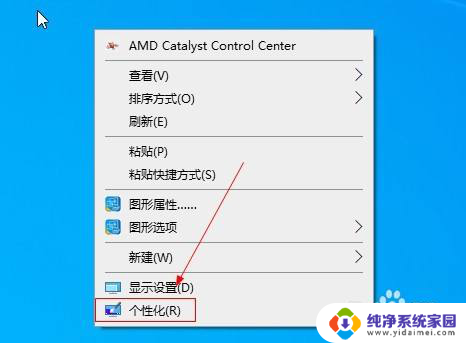
2.在个性化设置窗口,选择字体菜单。
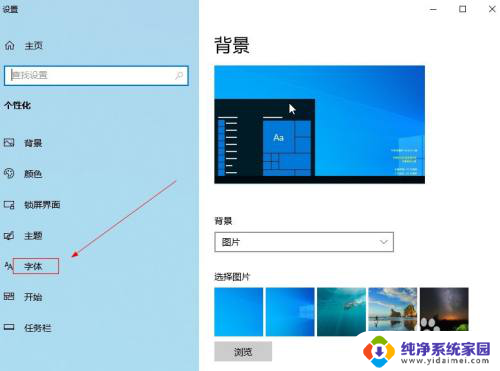
3.在右侧窗口,点击microsoft store 中获取更多字体。
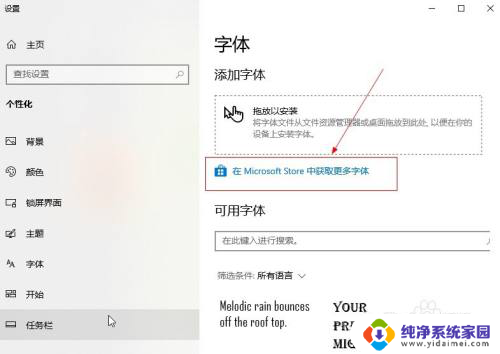
4.选择自己需要的字体,然后点击下载。
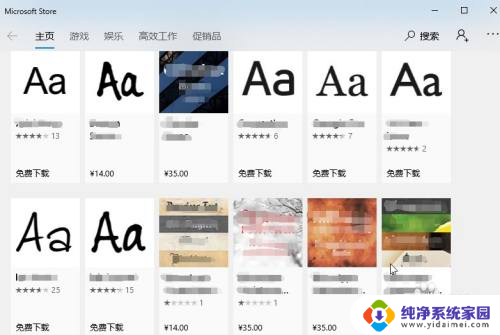
5.也可以从其它网站上下载,然后将字体拖拽到添加字体的位置。
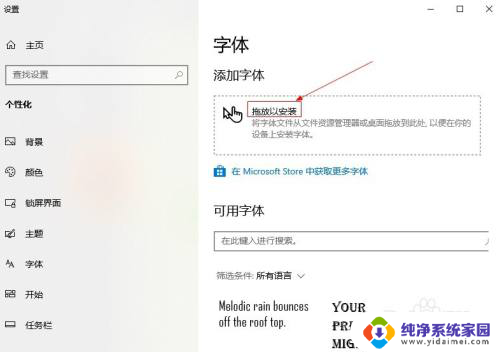
以上就是关于如何在win10中增加字体的所有内容,如果有遇到相同情况的用户,可以按照小编的方法来解决。
win10怎么增加字体 Win10如何在字体库中添加新字体相关教程
- windows怎么加字体 win10系统中如何添加字体
- win 10 中文字体 win10字体添加方法
- windows10字体库在哪个文件夹 win10字体在哪个文件夹放置
- 加大字体怎么设置 win10电脑字体大小设置方法
- win10系统字体是什么 win10系统如何设置中文系统默认字体
- win10笔记本字体大小怎么调整 怎样在Win10中改变字体大小
- 电脑调整字体大小 如何在WIN10电脑系统中调整字体大小
- 电脑字体默认字体 win10系统默认字体如何调整
- win10系统字体文件夹在哪里 win10字体在哪个文件夹中
- win10怎么改字体? win10更改字体样式
- 怎么查询电脑的dns地址 Win10如何查看本机的DNS地址
- 电脑怎么更改文件存储位置 win10默认文件存储位置如何更改
- win10恢复保留个人文件是什么文件 Win10重置此电脑会删除其他盘的数据吗
- win10怎么设置两个用户 Win10 如何添加多个本地账户
- 显示器尺寸在哪里看 win10显示器尺寸查看方法
- 打开卸载的软件 如何打开win10程序和功能窗口